Düşük RAM Miktarı Olan Linux PC’de Performansı Artırmak için Zswap Kullanın

Şunu kabul etmek gerekir ki, bilgisayarlarımızın donanımlarını genellikle yükseltmiyoruz. Ya da en azından biz Linux kullanıcıları olarak eski dizüstü bilgisayarlarımız veya eski bilgisayarlarımızı yeniden kullanmayı yada bir başka arkadaşımızın elinde bulunan eski bilgisayarlarını işe yarar şekilde kullanılmasını amaçlamayı severiz. Düşük miktarda RAM (Rastgele Erişilebilir Bellek) bulunan sistemlerde bir çok dağıtım rahatça çalışır. Bununla birlikte tarayıcılar, İnternet geliştikçe daha fazla bellek gerektiren uygulamalara dönüştüler.
LXDE masaüstü ortamına sahip bir sistem önyüklendikten sonra 150MB RAM kullanırken, Chromium, Chrome veya Firefox’ta bir kaç sekmeyi açtığımızda yüzlerce megabayt ve hatta birden fazla gigabayt RAM’i hızla tüketir.
Ve o zaman, sabit disk’ten tıkırtı sesleri arttar, müzik takılır, başka bir uygulamaya geçtiğimizde ekranda görüntülenmesi daha uzun zaman alır. Fare imleci bile geçikmeye başlar.
Disk Çökmesi Nedir?
İlk önce takas ne demektir onu anlamamız gerekiyor. RAM’de boş yer kalmadığında, işletim sistemi uzun süredir erişemediği uygulama verilerini takas alanına taşır. Bu genellikle fiziksel bir depolama aygıtında bulunur. Bunu yaparak, işletim sistemi bir uygulamanın ihtiyaç duyduğu bellek alanını boşaltabilir. Bu şekilde, tarayıcımızda son bir saat içinde erişemediğimiz bir sekme sabit diske aktarılır. Şimdi Gimp resim düzenleyici çalışabilir. Kapattığımızda ve eski sekmeye geri döndüğümüzde, işletim sistemi onu belleğe geri alır (bunu diskten okur ve rastgele erişim belleğine kopyalar).

Bu mekanizma, az miktarda veriyi değiştirirken iyi çalışır. Ancak, diyelim ki, yalnızca 2GB RAM kullanılabilir olduğunda ve açık olan tüm programlarımızda 4 GB gerektiğinde, işletim sisteminin sürekli değişmesi gerekir. Verileri bellekten diske, diskten belleğe ve tekrar tekrar, sürekli olarak taşımak, özellikle sabit disklerde çok yavaştır. Böyle bir durumda, depolama cihazı istekleri yeterince hızlı bir şekilde yerine getirememektedir. Uzun lafın kısası, disk çökmesi meydana geldiğinde işler çok yavaşlar.
SSD Sürücüler Takas için Harika
İnternette hala dolaşan bir efsane var: “Asla SSD üzerine takas yapma. Cihazını öldürecek! ”Bu birkaç yıl önce doğruydu, fakat artık değil. Aslında, bir SSD sürücüsünde takas ayarlanması harika sonuçlara yol açar. Bilgisayarda rasgele okuma / yazma performansı iyi olan bir SSD cihazı varsa (en az 300 MB), üzerinde bir takas bölümü kurun ve bu makalenin kalanını yoksayın. İşletim sistemi 1GB veri takas etmek zorunda kaldığında, bir sabit diskte bir dakikadan fazla zaman alırken, beş saniyeden daha kısa bir süre alır.
Linux’ta Disk Çökmesini Önemli Ölçüde Azaltma

Neyse ki, RAM’de depolanan verilerin çoğu çok sıkıştırılabilir. Bu, bellekte depolanan 200 MB veriyi alır ve sıkıştırırsak, boyutu 100 MB’ye indirebileceğimiz anlamına gelir. Sonuç olarak, sistemin değişim sırasında diske çok daha az veri yazmak zorunda kalacağı anlamına gelir.
Bir programa geçmek için otuz saniye beklemek yerine onbeş beklemeniz gerektiğini hayal edin. Bu aşikar bir gelişmedir. Fakat aslında, hızlanma çok daha önemlidir (on saniyeden daha az beklemek zorunda kalabilir) çünkü kullanacağımız araç bundan daha karmaşıktır. Yalnızca, sıkıştırılamayan bitleri ve parçaları diske göndererek geri kalan kısmını bellekte saklı tutar. Eğer içindekiler hakkında daha fazla bilgi edinmek istiyorsanız, zswap ile ilgili resmi Linux çekirdeği sayfasına bakın .
Zswap kullanarak elde ettiğimiz faydaların basit bir versiyonu, hafıza tükendiğinde korkunç yavaşlamalar yerine, onlarca saniye, hatta dakikalarca saniyeler boyunca süren tolere edilebilir, hafif yavaşlamalar olur.
Debian Tabanlı Dağılımlarda zswap Nasıl Etkinleştirilir (Pardus,Ubuntu, Linux Mint, vs.)
Bir terminal uygulaması açın ve Grub bootloader şablon ayar dosyasını düzenlemek için bu komutu çalıştırın:
sudo nano /etc/default/grub
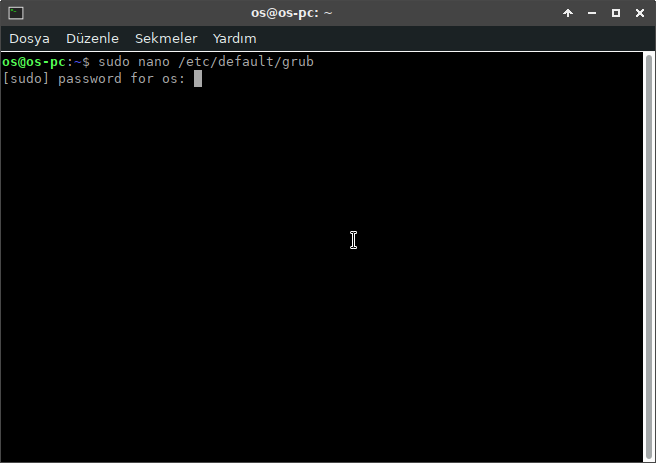
İmleç tuşlarınızla, “GRUB_CMDLINE_LINUX_DEFAULT” ile başlayan satıra gidin. Tırnak içine aşağıdaki metni ekleyin:
zswap.enabled = 1
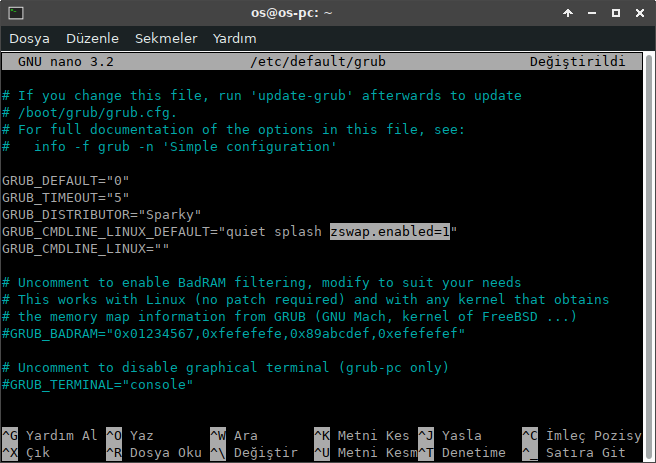
Örneğin, bir satır GRUB_CMDLINE_LINUX_DEFAULT="quiet splash"olur GRUB_CMDLINE_LINUX_DEFAULT="quiet splash zswap.enabled=1".
Dosyayı kaydetmek için Ctrl+ X, ardından “y” ve ardından Enter tuşuna basın .
Yeni Grub yapılandırma dosyalarını daha önce düzenlediğimiz şablona göre oluşturun:
sudo update-grub
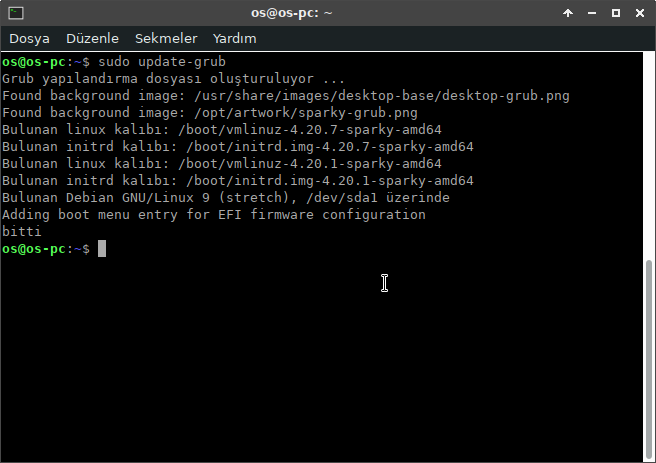
Yeniden başlatma ile birlikte zswap modülü otomatik olarak etkinleştirilecektir.
Fedora ve OpenSUSE’de zswap Nasıl Etkinleştirilir?
Buradaki prosedür, önceki bölümdekine benzer, ancak bir kaç farklılık vardır. Grub şablon yapılandırma dosyasını düzenleyin.
sudo nano /etc/default/grub
zswap.enabled=1İle başlayan satıra, tırnak içine ekleyin GRUB_CMDLINE_LINUX.
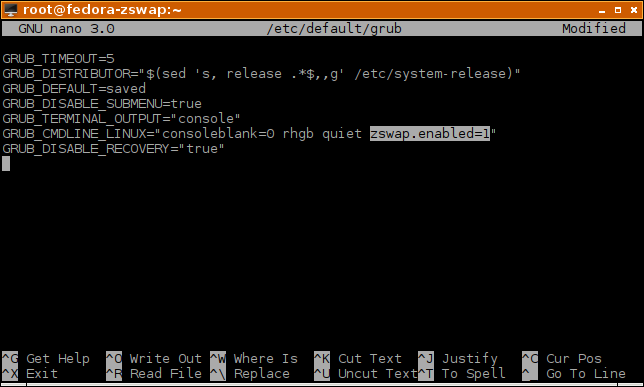
Basın Ctrl+ X“y” izledi ve sonra dosyayı kaydetmek için girin.
Bilgisayarınızın BIOS veya UEFI sisteminden önyüklemesine bağlı olarak, Grub yapılandırma dosyası farklı bir yolla oluşturulur. Halen nerede bulunduğunu bulmak için aşağıdaki komutu girin:
sudo find /boot/ -name grub.cfg
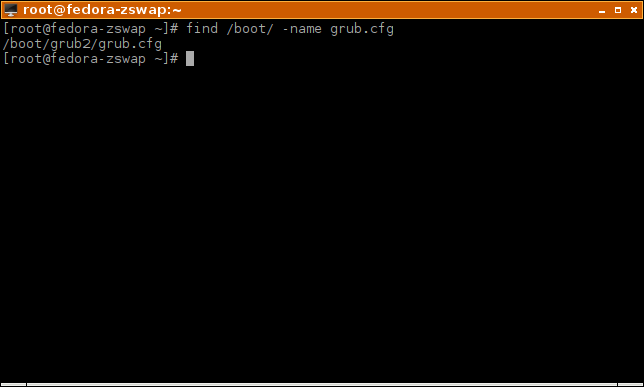
Bir sonraki komutta burada çıkan yolu kullanın. Örneğin, bizim durumumuzda bulunan yol “/boot/grub2/grub.cfg” idi, bu yüzden bir sonraki komutun sonuna “-o” dan sonra ekleyeceğiz:
sudo grub2-mkconfig -o /boot/grub2/grub.cfg
Bilgisayarı yeniden başlat. Yeniden başlattıktan sonra modülün aktif olup olmadığını kontrol edin:
cat /sys/module/zswap/parameters/enabled
Çıktı “Y” ise, modül doğru çalışıyordur.
Arch/Archman Linux’ta zswap Nasıl Etkinleştirilir?
Systemd-swap paketini kurun:
sudo pacman -Sy systemd-swap
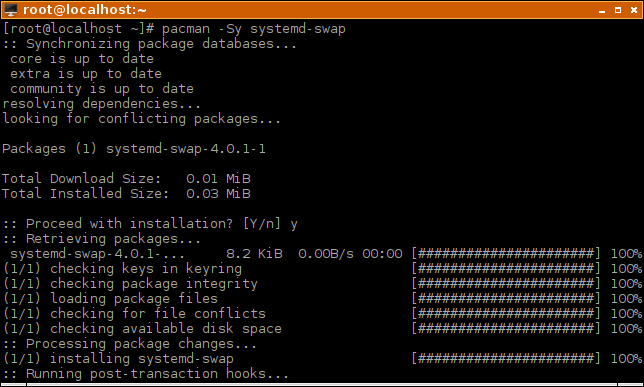
Bu paketin açılışta sihrini çalıştırmasını sağlayın:
sudo systemctl enable systemd-swap
Sistemi yeniden başlamadan, servisi başlatın:
sudo systemctl start systemd-swap
Her şeyin beklendiği gibi çalışıp çalışmadığını kontrol etmek için, zswap modülünün etkin olup olmadığını kontrol edin:
cat /sys/module/zswap/parameters/enabled
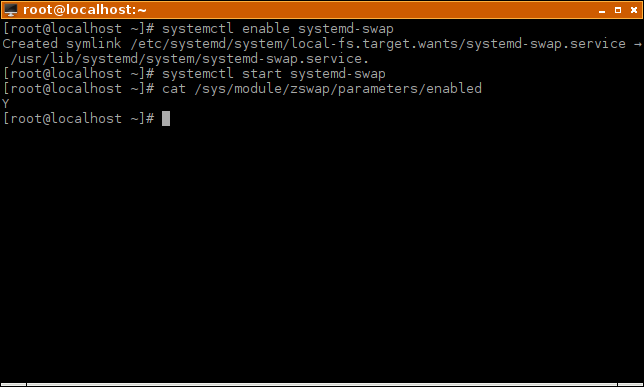
Çıktı “Y” ise modül aktif demektir.
Farklı Dağıtımlarda zswap Nasıl Etkinleştirilir?
Genel olarak, açılışta zswap etkinleştirmek zswap.enabled=1, çekirdek parametrelerinize eklemek kadar kolaydır . Çoğu dağıtım Grub2’yi varsayılan olarak bir önyükleyici olarak kullanır. Farklı bir önyükleyici kullanıyorsanız, önyükleme sırasında geçirmek ve zswap.enabled=1ek bir parametre olarak eklemek için çekirdek parametrelerini depoladığı yapılandırma dosyasını bulun .
Özel kullanım durumunuz için performansı artırıp artırmadığını bulmak için oynayabileceğiniz başka bir parametre ise zswap.max_pool_percent=20. Sonunda sayıyı değiştirerek ayarlayabilirsiniz: örneğin zswap.max_pool_percent=50,.
Eklediğiniz aynı çekirdek parametrelerine ekleyin zswap.enabled=1. % 50’nin üzerine çıkmamanız önerilir, çünkü bunların daha az RAM içeren sistemlerde zararlı etkileri olabilir.
Sonuç
Eski sisteminizde sık sık RAM’iniz bittiyse ve disk çökmesinin rahatsız edici etkilerini yaşarsanız, farkı hemen anlayacak ve bundan sonra takdir edersiniz. Korkunç yavaşlamalar yerine, işletim sisteminin diske çok fazla veri aktarması gerektiğinde birkaç saniye (dakika yerine) süren hafif, geçici bir gecikme yaşayacaksınız. Bilgisayarınızı, değiştirildiği sırada hiçbir zaman kullanamadığınız durumlarda çalışmaya devam edebileceksiniz.
Kaynak:maketecheasier.com




